Slik installerer du Windows 8.1 Modern Apps på forskjellige datamaskiner
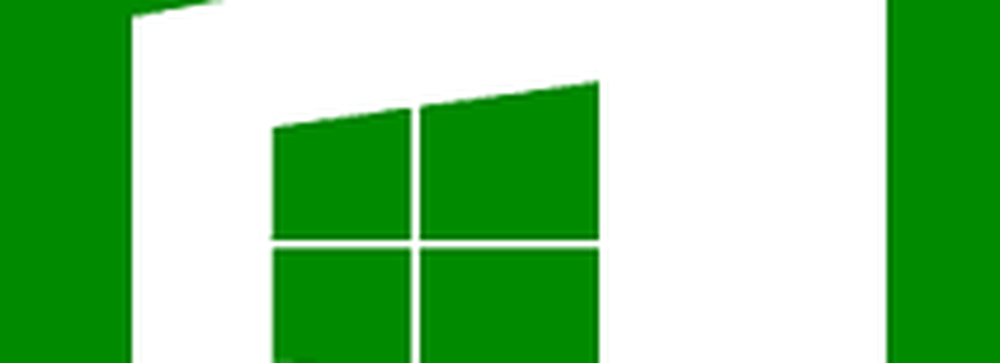
Alle app butikker (iOS og Android) ha en lignende funksjonalitet. Kanskje du har en Windows 8.x-datamaskin på jobb og en annen hjemme, at du ikke vil ha de samme appene på hver enkelt. Det er her denne Windows Store-funksjonen kommer ganske praktisk.
I stedet for å jakte på alle appene du tidligere har installert, kan du finne hver du har kjøpt eller lastet ned tidligere. Og det er alt i ett enkelt å finne plassering i Windows Store.
Merk: Vi har tidligere dekket hvordan du kan laste ned apper i Windows 8 - den første iterasjonen. Denne artikkelen er oppdatert for å gjenspeile den nye måten å gjøre det på i den redesignede Windows Store-appen i Windows 8.1 med Update 1.
Installer Apps fra Windows Store
Start Windows Store og fra toppen velg Konto> Mine apper.
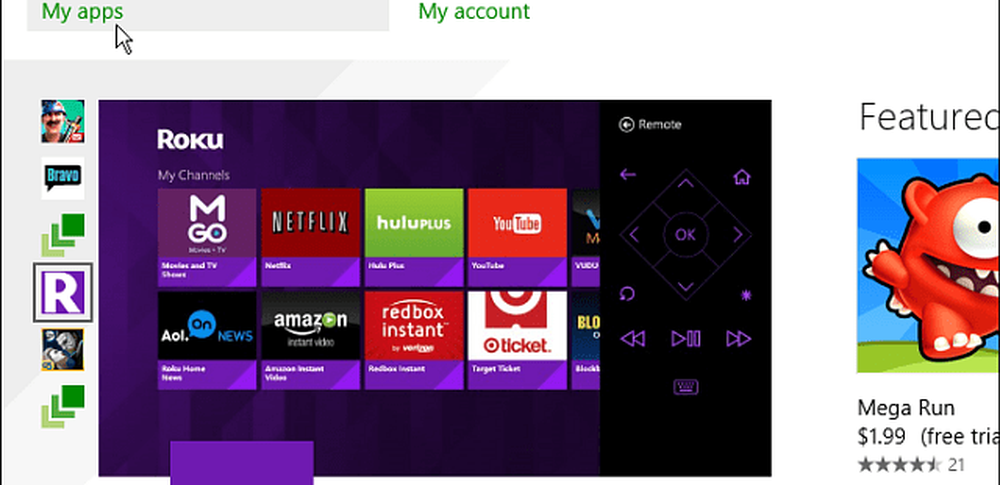
Deretter kan du sortere etter apper som er installert på andre datamaskiner, eller alle appene du har installert på et annet Windows 8-system på en gang eller en annen. Du kan også bore ned etter dato installert eller app navn.
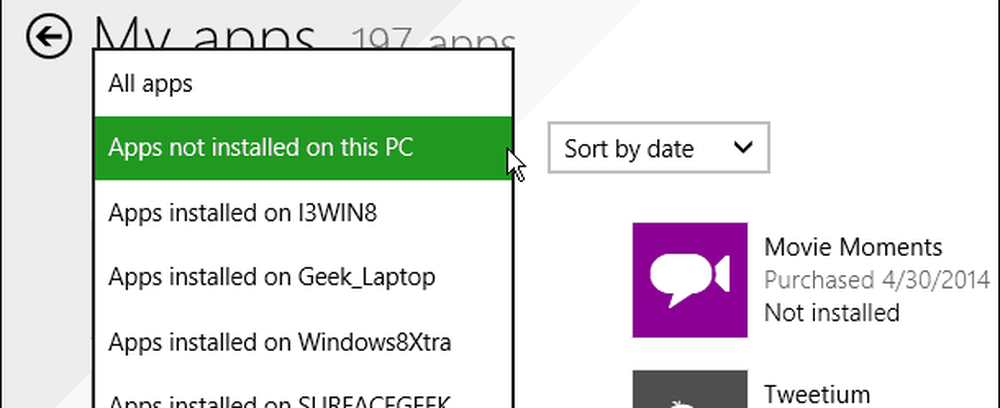
Herfra kan du gå inn og bore ned i en app og sjekke ut det er beskrivelse.
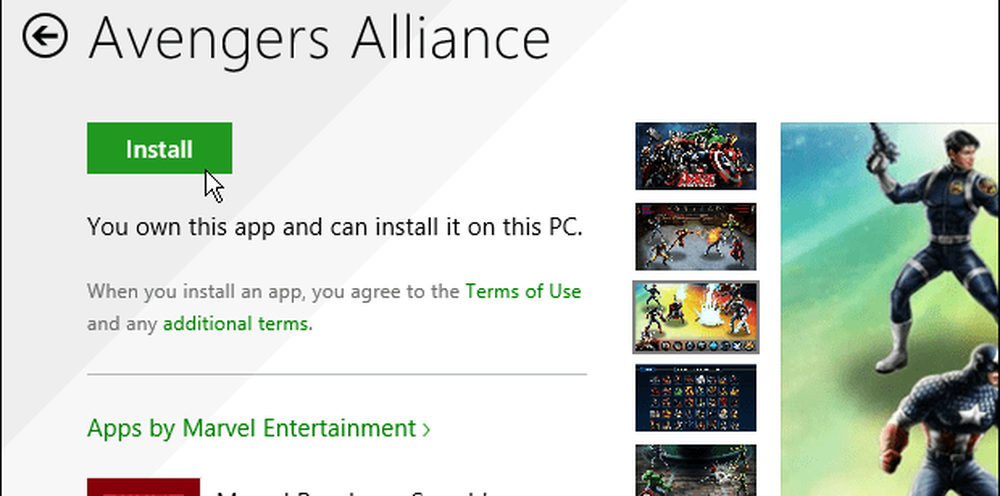
Eller for å enkelt laste ned flere apper samtidig, høyreklikk hver enkelt fra listen, og klikk deretter på Installer-knappen nederst på skjermen..
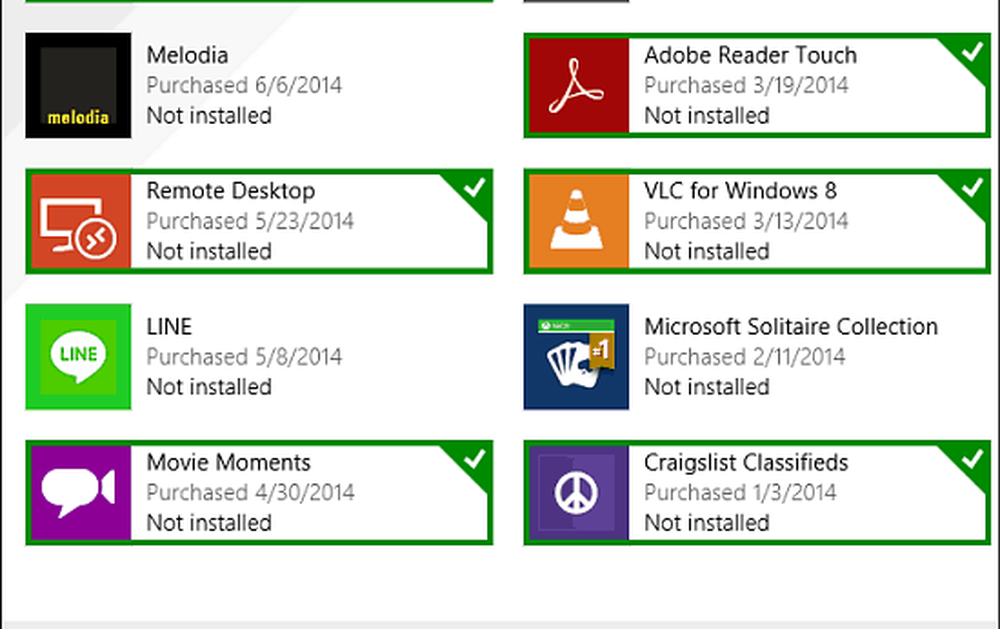
Du kan overvåke appinstallasjonsprosessen fra øverste høyre hjørne av Windows Store-skjermen.
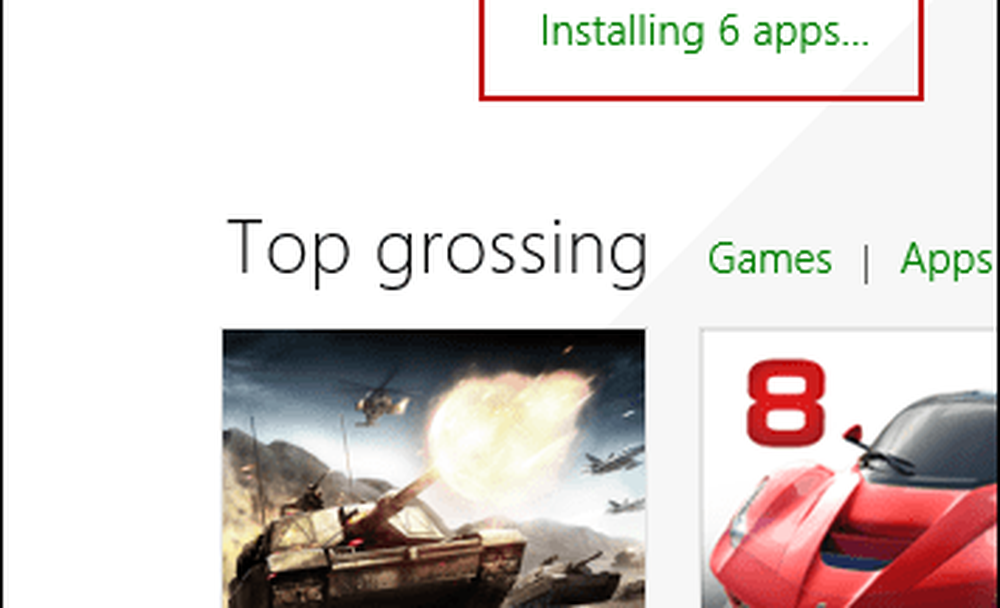
Å ha denne typen funksjon i app butikker for enhver plattform er en fordel. Noen ganger ender jeg med å finne apper som jeg glemte jeg tidligere hadde kjøpt ... eller noen som jeg hadde installert en gang, men avinstallert uansett grunn.
Hva er din mening om denne funksjonen i Windows Store på Windows 8.x? Legg igjen en kommentar nedenfor og gi oss beskjed om din mening!




